如何使谷歌浏览器在关闭后继续在后台运行?这是许多用户常常遇到的问题。当我们在使用谷歌浏览器时,有时候需要关闭窗口或者退出浏览器,但希望其中的某些网页或者应用程序能够继续在后台运行。那么,是否有办法可以实现这个需求呢?在本篇文章中,php小编百草将为大家详细介绍如何设置谷歌浏览器在关闭窗口后后台依旧运行的方法。

1、双击进入软件,点击右上角的"更多"按钮,在下拉菜单选项中选择"设置"打开(如图所示)。
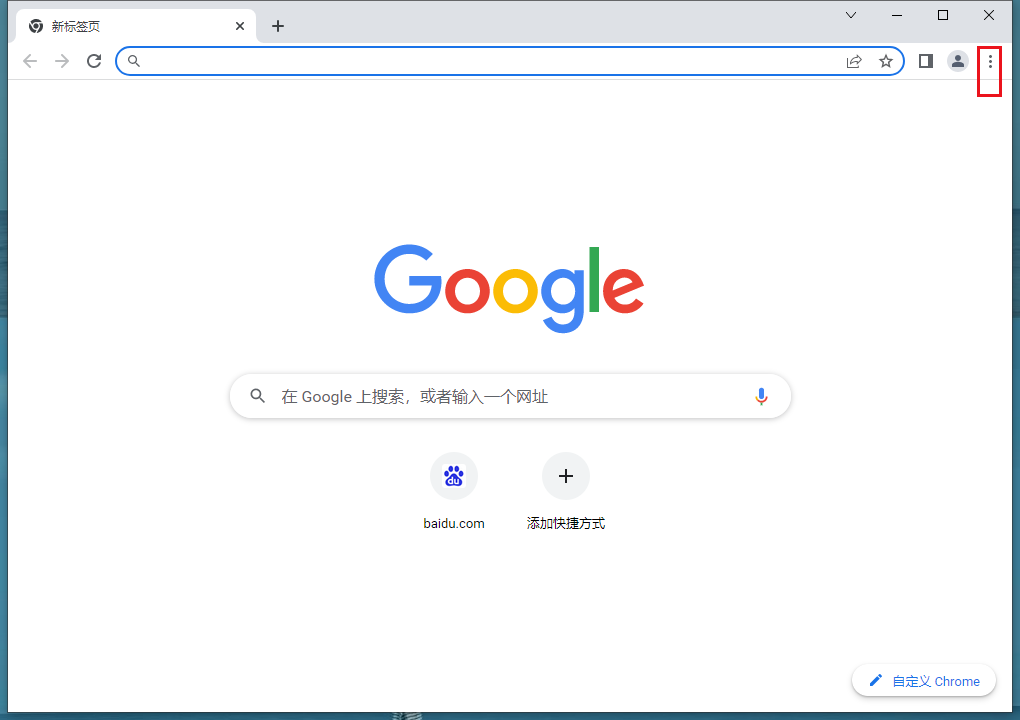
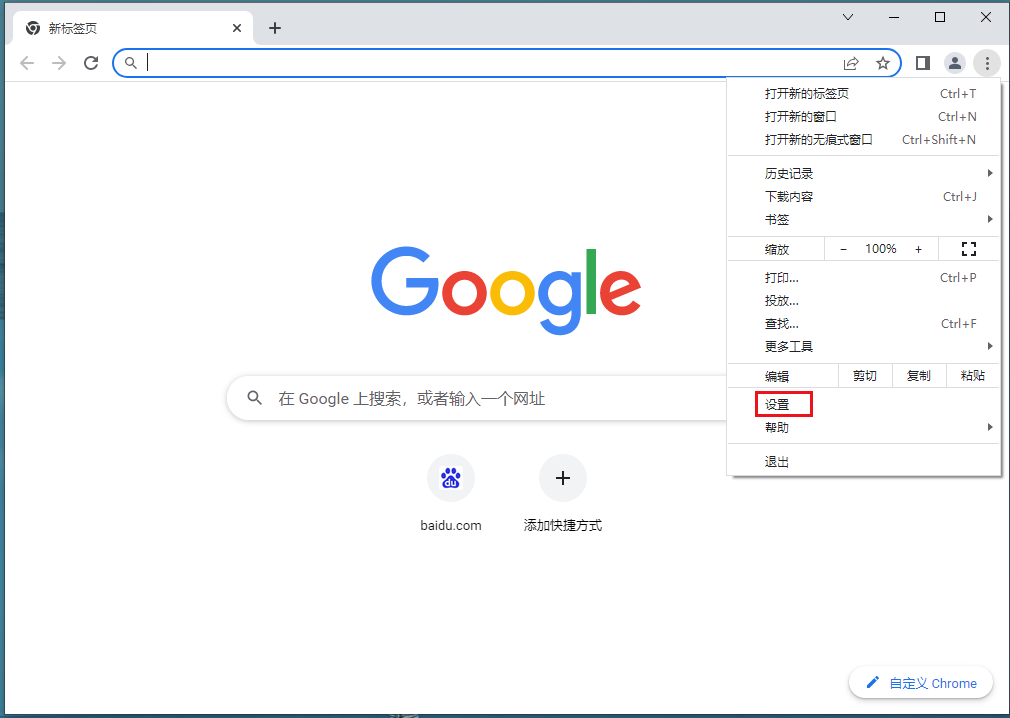
2、进入新界面后,点击左侧的"系统"选项(如图所示)。
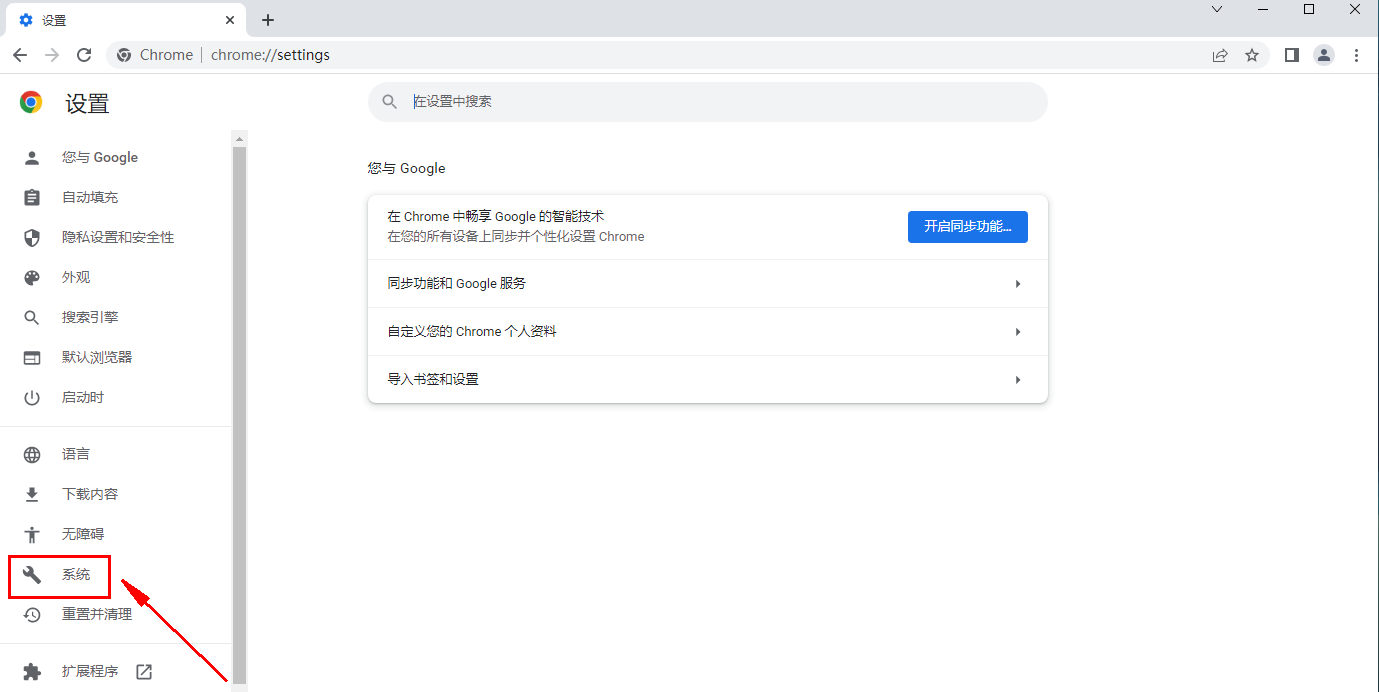
3、最后找到右侧中的"关闭 Google Chrome 后继续运行后台应用"选项,将其右侧的开关按钮关闭即可(如图所示)。
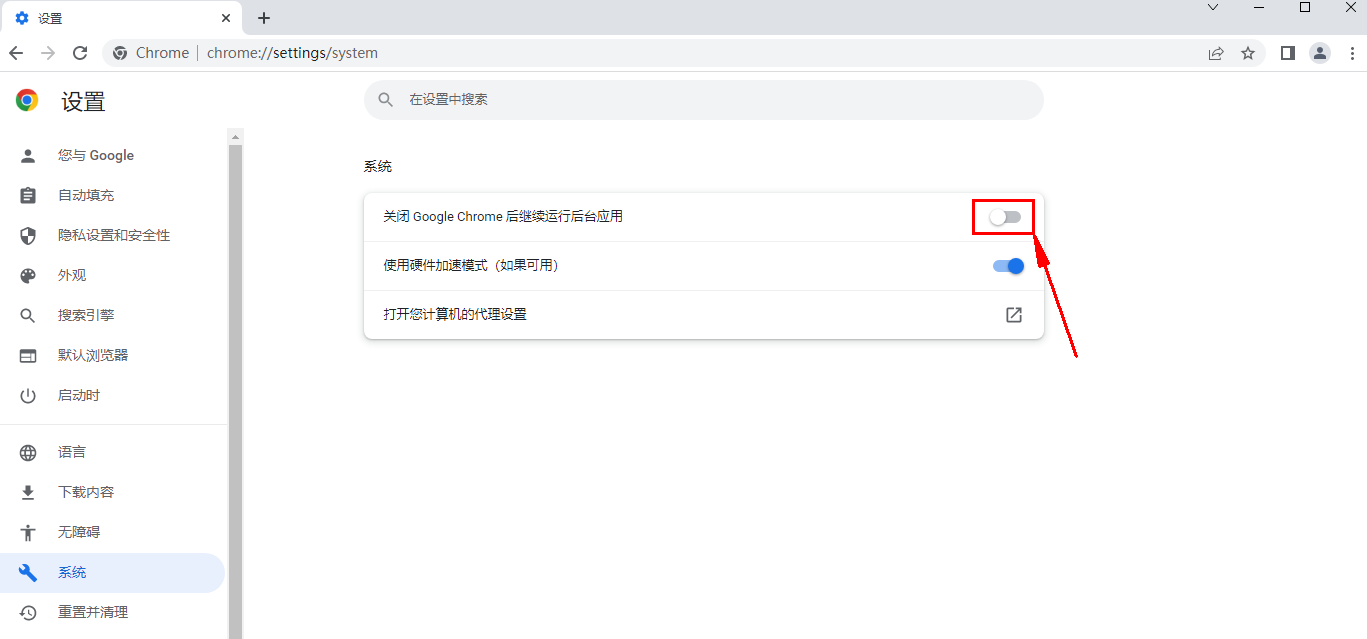
以上是如何使谷歌浏览器在关闭后继续在后台运行的详细内容。更多信息请关注PHP中文网其他相关文章!




